在excel表格中如何画一条斜线?
摘要:做一个漂亮的考勤表,就要用到在excel表格里添加横排和竖排文字,并分割开来。那么如果进行在excel表格中如何画斜线呢?下面小编就为大家介...
做一个漂亮的考勤表,就要用到在excel表格里添加横排和竖排文字,并分割开来。那么如果进行在excel表格中如何画斜线呢?下面小编就为大家介绍一下,一起来看看吧!
方法/步骤
1、首先需要打开一个excel的文件,在excel表格中输入文字信息,把excel表格中框拉大一点。
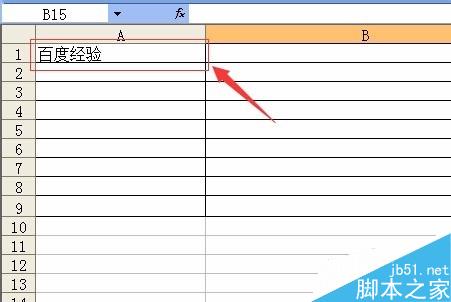
2、然后在选择需要画斜线的表格,进行右键选中表格。
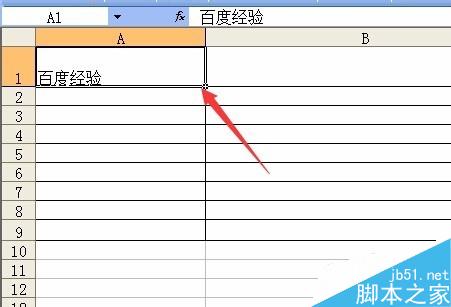
3、弹出了下拉的菜单中,可以在下拉菜单中进行选中“设置单元格格式”的选项。
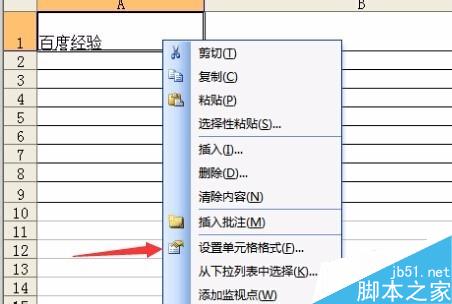
4、进入到单元格格式的界面中,进行选择边框的选项,弹出的边框的界面中,点击“斜线”的选项。
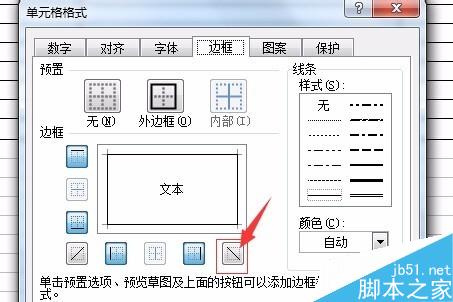
5、这样在excel中单元格中斜线添加完成了。
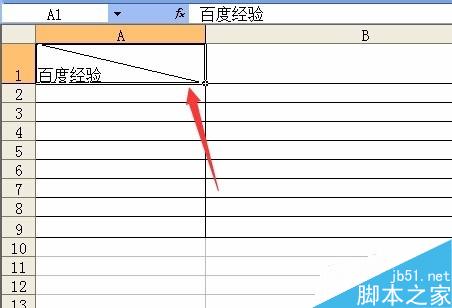
6、斜线添加完成了,就在斜线上边中添加自己需要的文字信息。
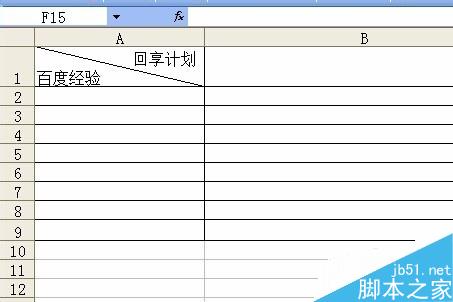
以上就是在excel表格中如何画一条斜线方法介绍,操作很简单的,大家学会了吗?希望能对大家有所帮助!
【在excel表格中如何画一条斜线?】相关文章:
